Popravite kodo napake VDS 490 01010004 v sistemu Windows 10
Miscellanea / / August 11, 2022

V sistemu Windows 10 boste morda videli sporočilo o nepričakovani napaki osnovnega ponudnika VDS; ta napaka je bila prvič opažena v posodobitvi KB979391. Vendar ni bilo neposredne rešitve za odpravo te napake. Večinoma uporabniki dobijo kodo napake 490 01010004, ko dobijo napako VDS. Uporabite lahko različne metode za odpravljanje napak ponudnika VDS v vašem računalniku.
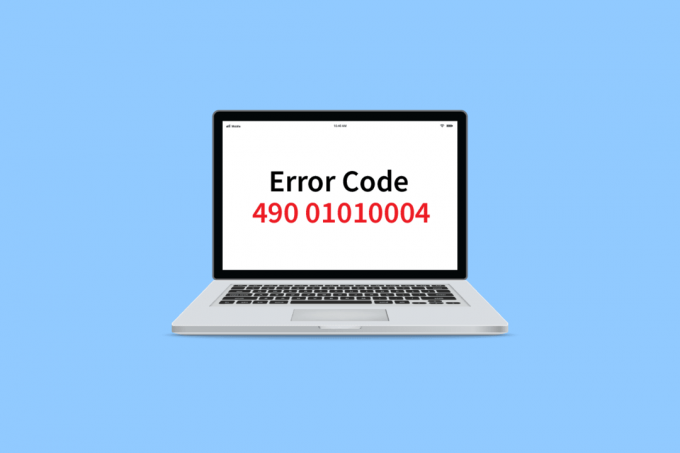
Vsebina
- Kako popraviti kodo napake VDS 490 01010004 v sistemu Windows 10
- 1. način: Znova zaženite ponudnika VDS
- 2. način: Dovolite ponudniku VDS interakcijo z namizjem
- 3. način: zaustavite sledenje VDS
- 4. način: Popravite sistemske datoteke
- 5. način: Popravite sistem Windows z orodjem za ustvarjanje predstavnosti
- 6. način: Spremenite registrske ključe
- 7. način: Izvedite obnovitev sistema
Kako popraviti kodo napake VDS 490 01010004 v sistemu Windows 10
Obstaja nekaj razlogov, da se na vašem računalniku pojavi koda napake 490 01010004. Nekaj jih je navedenih spodaj:
- Nedelovanje storitve Virtual Disk
- Nepravilno dovoljenje za storitev Virtual Disk
- Napačen sistemski pripomoček VDS
- Težave zaradi sledenja VDS
- Poškodovane sistemske datoteke
- Windows ni posodobljen
- Težave zaradi programske opreme Virtual Drive
Naslednji vodnik vam bo dal metode za razrešitev kode napake 490 01010004 v vašem računalniku.
1. način: Znova zaženite ponudnika VDS
Prva metoda, ki bi jo želeli uporabiti za razrešitev napake ponudnika VDS, je ponovni zagon osnovnega ponudnika VDS. Za varen ponovni zagon osnovnega ponudnika VDS lahko sledite tem preprostim korakom.
1. Pritisnite Tipki Windows + R skupaj za začetek Teči pogovorno okno.
2. Vrsta storitve.msc in udaril Tipka Enter odpreti Storitve okno.
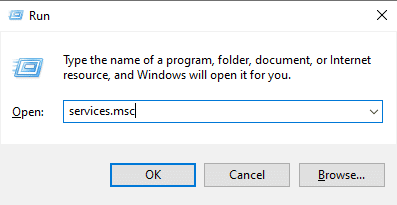
3. V oknu Storitve poiščite Virtualni disk.
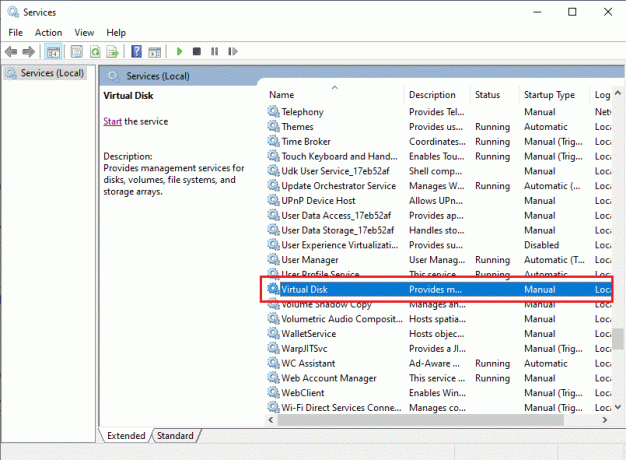
4. Desni klik na Virtualni disk, in kliknite na Ponovni zagon.
Opomba: Lahko tudi poiščete Ponovno zaženite storitev v levem meniju.
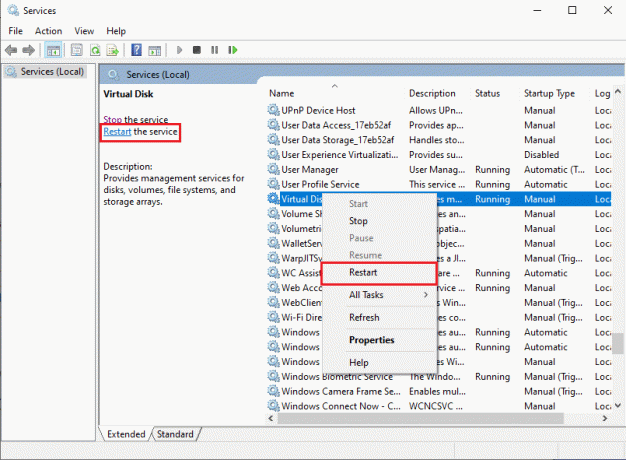
5. končno, znova zaženite računalnik in preverite, ali je napaka odpravljena.
2. način: Dovolite ponudniku VDS interakcijo z namizjem
Drugačen pristop k odpravljanju nepričakovane napake osnovnega ponudnika VDS je zagotoviti, da osnovni ponudnik VDS deluje pravilno. Morda boste prejeli napake, če ponudniku VDS ni dovoljena interakcija z namizjem. Sledite tem preprostim korakom, da osnovnemu ponudniku VDS omogočite interakcijo z namizjem.
1. Zaženite Teči pogovorno okno, tip storitve.msc in udaril Tipka Enter odpreti Storitve okno.
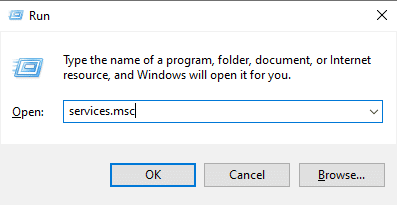
2. Tukaj z desno miškino tipko kliknite Virtualni disk storitev.
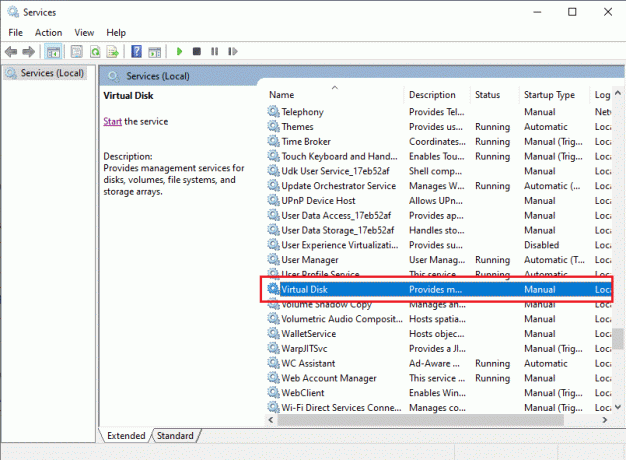
3. Nato izberite Lastnosti.

4. V Splošno zavihek izberite Vrsta zagona kot Samodejnoin zagotovite Stanje storitve je tek.
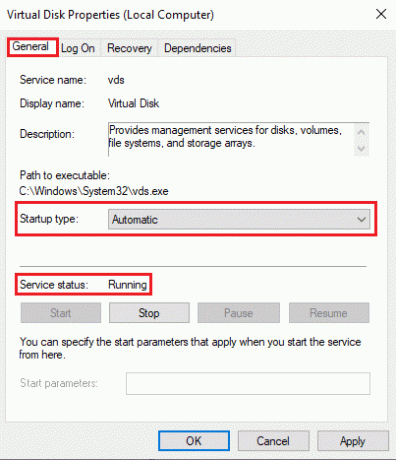
5. Zdaj se pomaknite do Prijavi se in potrdite polje ob Storitvi dovolite interakcijo z namizjem.
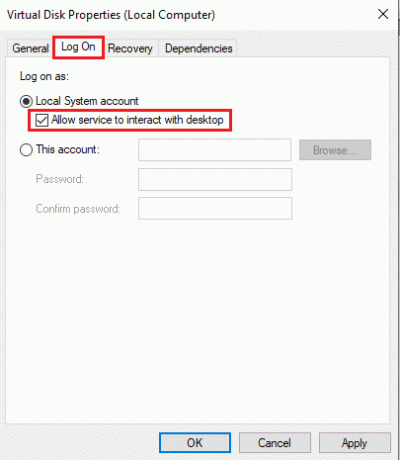
6. Kliknite na v redu in Prijavite se.
7. končno, znova zaženite računalnik. Če še naprej prejemate kodo napake 490 01010004, nadaljujte z naslednjo metodo.
Preberite tudi:Odpravite kodo napake 0x80070490 v sistemu Windows 10
3. način: zaustavite sledenje VDS
Če želite odpraviti težavo s kodo napake 490 01010004 pri ponudniku VDS, lahko poskusite ustaviti sled VDS v vašem računalniku. Za varno zaustavitev sledenja VDS sledite tem preprostim korakom.
1. Pritisnite Windows ključ, vrsta cmd in kliknite na Odprto za zagon Ukazni poziv.

3. Vnesite naslednje ukaz in udaril Tipka Enter.
md %systemroot%\system32\LogFiles\VDS
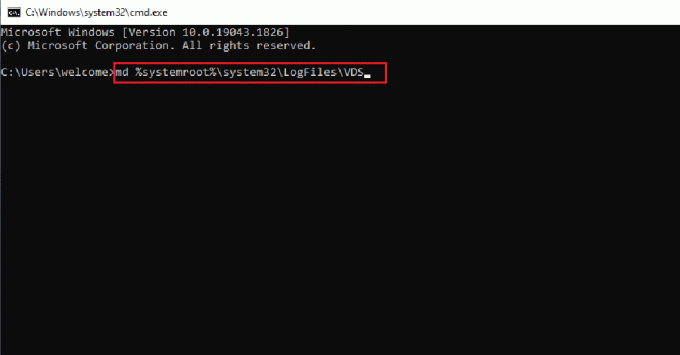
3. Nato vnesite dano ukaz in pritisnite Tipka Enter.
Logman start vds -o %systemroot%\system32\LogFiles\VDS\VdsTrace.etl -ets -p {012F855E-CC34-4da0-895F-07AF2826C03E} 0xffff 0xff.
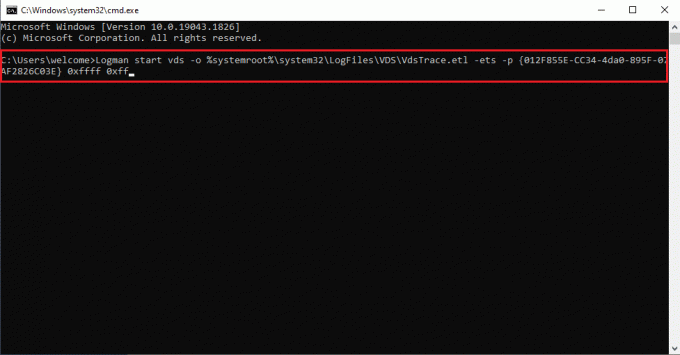
Po vnosu teh ukazov ponovite težavo.
4. Končno izvedite naslednje ukaz da ustavite sled VDS.
Logman stop vds -etsTrace datoteka Vds.
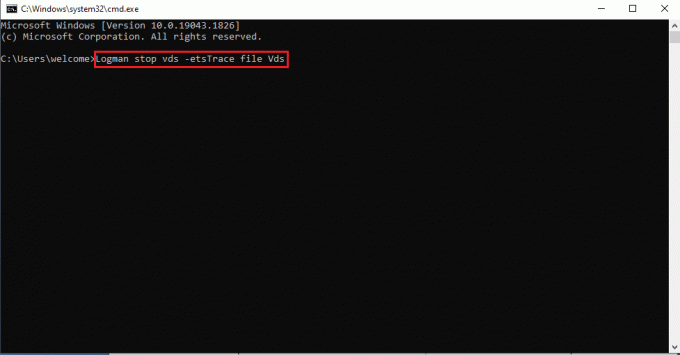
Preberite tudi:Popravek Storitve Windows Update ni bilo mogoče ustaviti
4. način: Popravite sistemske datoteke
Če so v vašem operacijskem sistemu Windows poškodovane sistemske datoteke, se lahko vaš računalnik sooči s številnimi težavami z internetno povezavo. Na srečo ima vaš računalnik z operacijskim sistemom Windows 10 vgrajena orodja za popravilo, kot sta SFC (System File Checker) in DISM (Deployment Image Servicing and Management), ki vam bodo pomagala popraviti vse poškodovane datoteke. Preberite naš vodnik naprej Kako popraviti sistemske datoteke v sistemu Windows 10 in sledite navodilom za popravilo vseh poškodovanih datotek.
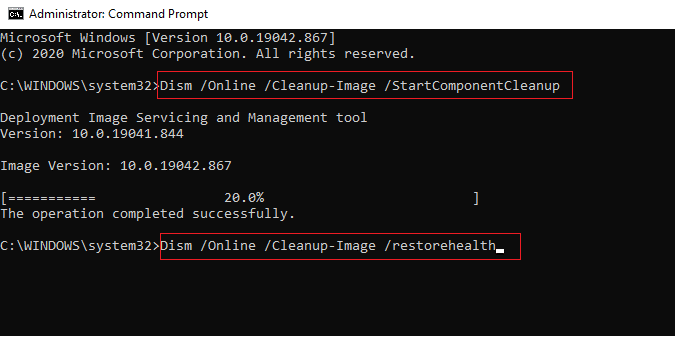
5. način: Popravite sistem Windows z orodjem za ustvarjanje predstavnosti
Če želite popraviti kodo napake 490 01010004, lahko poskusite popraviti sistem Windows s pomočjo Microsoftovega orodja za ustvarjanje predstavnosti. Sledite tem preprostim korakom za popravilo sistema Windows.
1. Prenesite Microsoftovo orodje za ustvarjanje medijev.
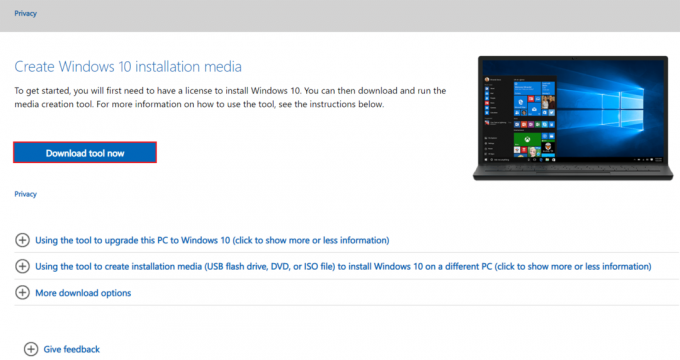
2. Po uspešnem prenosu zaženite orodje in kliknite na Nadgradite ta računalnik zdaj.
3. Izberite Ohrani vse moje datoteke in aplikacije opcije.
4. Kliknite na Nadgradnja.
5. Počakajte, da se posodobitev konča in znova zaženite računalnik.
Preberite tudi:Odpravite napako Windows Update 0x800704c7
6. način: Spremenite registrske ključe
Če prejšnje metode ne delujejo pri odpravljanju kode napake 490 01010004, lahko poskusite spremeniti mapo ključev SPTD v urejevalniku registra.
Opomba: Če odstranite programsko opremo Virtual Drive, lahko gonilnik SPTD.sys ostane v vašem računalniku. Ta pogon je povzročil vrsto napak VDS v računalnikih z operacijskim sistemom Windows. Register Windows lahko spremenite tako, da onemogočite gonilnik SPDT.sys v vašem računalniku.
Sledite tem preprostim korakom, da onemogočite gonilnik SPTD.sys.
1. Pritisnite Tipki Windows + R hkrati odpreti Teči pogovorno okno.
2. Tukaj, tip regedit in udaril Tipka Enter za zagon Urejevalnik registra.
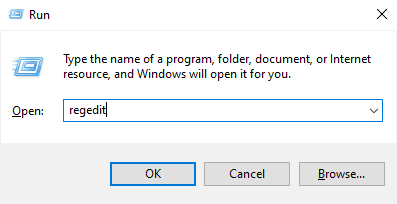
3. V oknu urejevalnika registra se pomaknite in kliknite HKEY_LOCAL_MACHINE.
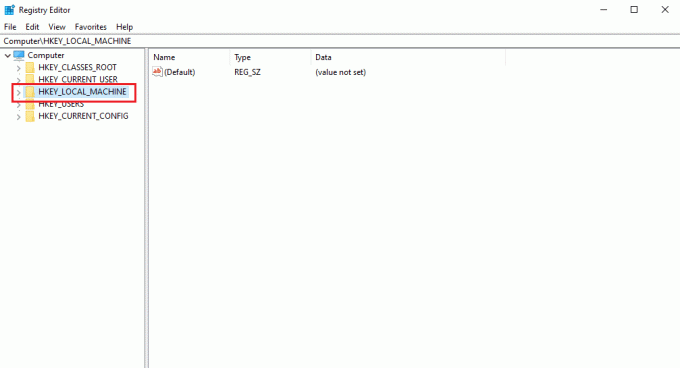
4. Zdaj se pomaknite in kliknite na Sistem mapo.
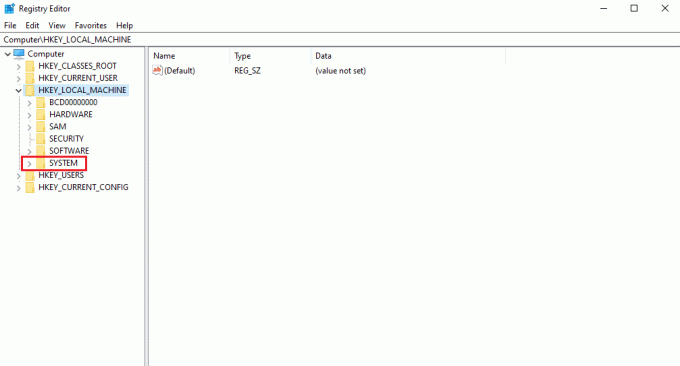
5. Zdaj se pomaknite in kliknite na CurrentControlSet mapo.
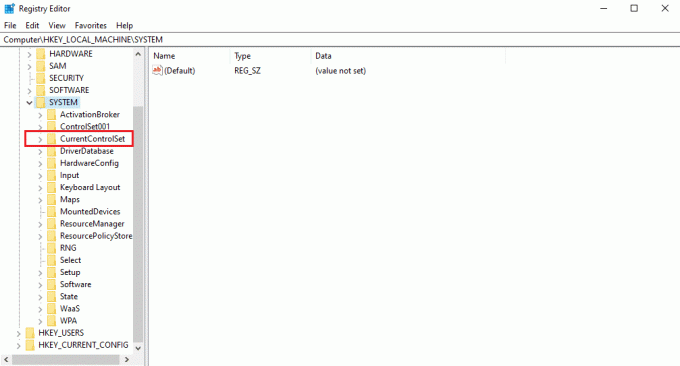
6. Nato kliknite na Storitve mapo.
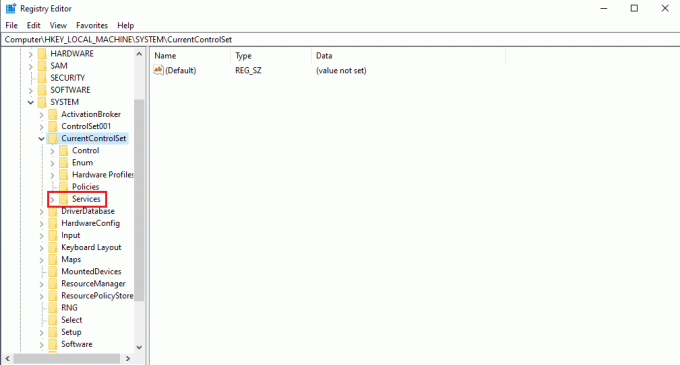
7. Nato kliknite na Std mapo.
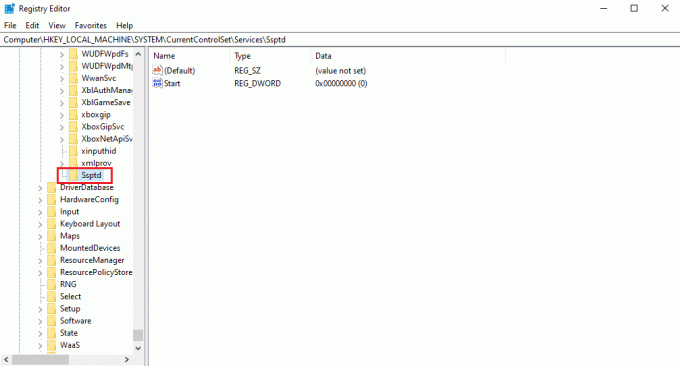
8. Desni klik na Zaženite DWORD datoteko in kliknite Spremeni ...

9. Spremenite Podatki o vrednosti do 4.
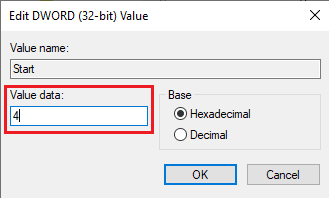
Preberite tudi:Popravite zataknjeno ali zamrznjeno posodobitev sistema Windows 10
7. način: Izvedite obnovitev sistema
Če nobena od zgoraj navedenih metod ne deluje, lahko poskusite izvesti obnovitev sistema. Lahko si ogledate Kako uporabljati obnovitev sistema v sistemu Windows 10 vodnik za varno obnovitev sistema Windows 10.
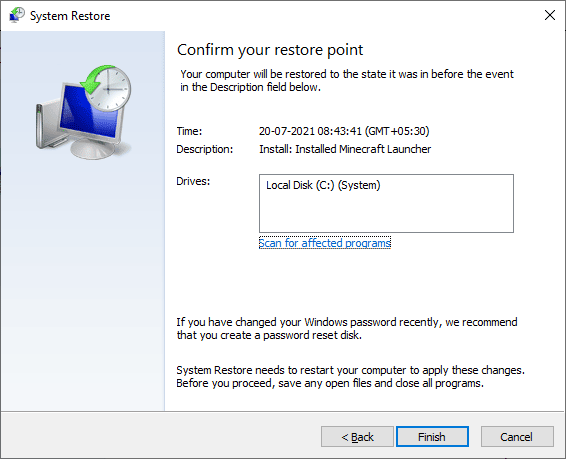
Pogosto zastavljena vprašanja (FAQ)
Q1. Kaj povzroča napako ponudnika VDS v sistemu Windows 10?
Ans. Različne sistemske napake lahko povzročijo napake osnovnega ponudnika VDS; nekateri pogosti razlogi vključujejo napačne posodobitve sistema Windows in poškodovane sistemske datoteke.
Q2. Kaj pomeni Virtual Disk Service?
Ans. Storitev Virtual Disk je tehnologija, ki jo je razvil Microsoft. Ta tehnologija pomaga razširite obstoječo zmogljivost shranjevanja sistema Windows.
Q3. Kako lahko popravite osnovnega ponudnika VDS?
Ans. Lahko popravite Osnovni ponudnik VDS s pomočjo pripomočka za popravilo. Pripomoček za popravilo ponudnika VDS lahko prenesete iz interneta.
Priporočeno:
- Fix League Obnovili smo to napako pri namestitvi
- Popravite Officeovo kodo napake 1058 13 v sistemu Windows 10
- Popravite težavo Windows je našel gonilnike za vašo napravo, vendar je naletel na napako
- Popravite, da se nismo mogli povezati s storitvijo posodabljanja v sistemu Windows 10
Upamo, da je bil ta vodnik koristen in da ste lahko popravili VDS koda napake 490 01010004 težave na vašem računalniku. Komentirajte in nam sporočite, katera metoda je bila za vas najboljša. Če imate vprašanja, poizvedbe ali predloge, jih lahko delite z nami.


